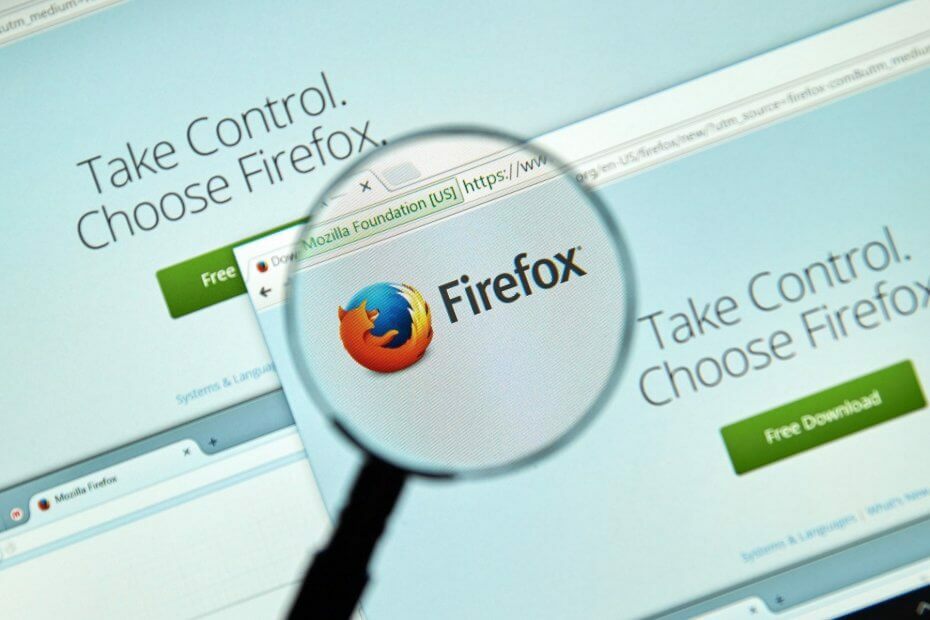- Jeśli chcesz, aby wideo z YouTube wyskoczyło, możesz to zrobić z prawie każdej nowoczesnej przeglądarki internetowej w ciągu kilku sekund.
- Przeglądarki mają wbudowaną funkcję wyskakującego wideo i możesz mieć pewność, że działa ona również z filmami z YouTube.
- Możesz osiągnąć swój cel nawet bez żadnych rozszerzeń we wszystkich głównych przeglądarkach internetowych.
- Aby wyskakujący odtwarzacz YouTube był zawsze na wierzchu, możesz zastosować rozwiązania przedstawione w tym przewodniku.

To oprogramowanie naprawi typowe błędy komputera, ochroni Cię przed utratą plików, złośliwym oprogramowaniem, awarią sprzętu i zoptymalizuje komputer w celu uzyskania maksymalnej wydajności. Napraw problemy z komputerem i usuń wirusy teraz w 3 prostych krokach:
- Pobierz narzędzie do naprawy komputera Restoro który jest dostarczany z opatentowanymi technologiami (dostępny patent tutaj).
- Kliknij Rozpocznij skanowanie aby znaleźć problemy z systemem Windows, które mogą powodować problemy z komputerem.
- Kliknij Naprawić wszystko naprawić problemy mające wpływ na bezpieczeństwo i wydajność komputera
- Restoro zostało pobrane przez 0 czytelników w tym miesiącu.
Przeglądarki internetowe obsługuje wszystkie rodzaje funkcji multimedialnych, a jedna z tych funkcji jest dziś w naszej uwadze. Używając wideo wyskoczy, sprawisz, że wideo z YouTube będzie unosić się nad wszystkimi innymi oknami na twoim komputerze.
Ta funkcja powinna działać z prawie każdym filmem online, a w dzisiejszym przewodniku pokażemy, jak korzystać z funkcji wyskakującego wideo YouTube w przeglądarce, więc zacznijmy.
Jak sprawić, by filmy z YouTube pojawiały się w mojej przeglądarce?
Opera
- otwarty Opera i odtwarzaj dowolny film z YouTube, który chcesz.
- Przesuń kursor myszy nad wideo i kliknij ikonę, która pojawi się u góry wideo.

- Po wykonaniu tej czynności wideo wyskakujące okienko pojawi się.

Ten wyskakujący film z YouTube zawsze będzie na górze, więc możesz oglądać film, nawet jeśli pracujesz nad czymś innym.
Wideo ma sterowanie odtwarzaniem, możesz wstrzymać wideo lub wyciszyć je w razie potrzeby.
Ta funkcja jest wbudowana w Operze, ale przeglądarka ma również wiele innych wspaniałych funkcji. Opera ma dedykowaną funkcję obszarów roboczych, która pozwala organizować wszystkie karty w grupy.
Ponadto istnieje wbudowany bloker reklam i VPN, dzięki czemu możesz mieć pewność, że Twoje sesje przeglądania są całkowicie bezpieczne. Jeśli jeszcze tego nie zrobiłeś, wypróbuj Operę.

Opera
Jeśli potrzebujesz przeglądarki, która jest bezpieczna i zoptymalizowana pod kątem multimediów, Opera jest najlepszym wyborem.
Google Chrome
- Odtwórz dowolny film z YouTube, który chcesz w Chrome.
- Kliknij prawym przyciskiem myszy wideo YouTube. Pojawi się menu.

- Kliknij ponownie wideo prawym przyciskiem myszy i powinno pojawić się inne menu.
- Wybierz Obrazek w obrazku.

- Pojawi się wyskakujący odtwarzacz wideo.

Oto jak sprawić, by YouTube zawsze wyskakiwał na wierzchu Chrom. Metoda nie jest tak prosta jak w Operze, ale jest wystarczająco prosta.
Mozilla Firefox
- Odtwórz dowolny film z YouTube, który chcesz w Firefoksie.
- Najedź myszą na wideo i kliknij Obrazek w obrazku ikona po prawej stronie.

- Pojawi się obraz wideo w obrazie.

Jest to najprostszy sposób na wyświetlenie filmu na YouTube Firefox. Po użyciu tej opcji wideo pozostanie nad wszystkimi otwartymi oknami.
Microsoft Edge
- Otwórz Edge i odtwórz dowolny film z YouTube.
- Kliknij film prawym przyciskiem myszy.
- Teraz ponownie kliknij film prawym przyciskiem myszy i wybierz Obrazek w obrazku opcja.

- Powinien teraz pojawić się wyskakujący odtwarzacz wideo.

Po wykonaniu tej czynności wideo będzie zawsze na wierzchu i będzie odtwarzane w innych oknach na Twoim PC.
Wideo wyskakujące okienko Ta funkcja jest domyślnie dostępna we wszystkich głównych przeglądarkach i mamy nadzieję, że po przeczytaniu tego przewodnika nauczyłeś się prawidłowo wyświetlać film na YouTube.
Ponieważ chcesz tego, co najlepsze, sprawdź tę listę, w tym świetne oprogramowanie do optymalizacji wideo na YouTube. Zapewniamy, że znajdziesz wiele gotowych formatów urządzeń do wyboru.
Jeśli chodzi o faktyczne procedury opisane powyżej, jeśli masz jakieś inne sugestie, nie wahaj się ich udostępnić w sekcji komentarzy poniżej.
 Nadal masz problemy?Napraw je za pomocą tego narzędzia:
Nadal masz problemy?Napraw je za pomocą tego narzędzia:
- Pobierz to narzędzie do naprawy komputera ocenione jako świetne na TrustPilot.com (pobieranie rozpoczyna się na tej stronie).
- Kliknij Rozpocznij skanowanie aby znaleźć problemy z systemem Windows, które mogą powodować problemy z komputerem.
- Kliknij Naprawić wszystko rozwiązać problemy z opatentowanymi technologiami (Ekskluzywny rabat dla naszych czytelników).
Restoro zostało pobrane przez 0 czytelników w tym miesiącu.
![5+ najlepszych przeglądarek do wirtualnej rzeczywistości [Przewodnik 2021]](/f/26d9159c7cdc3c8dfddb00348a6d3cfa.webp?width=300&height=460)